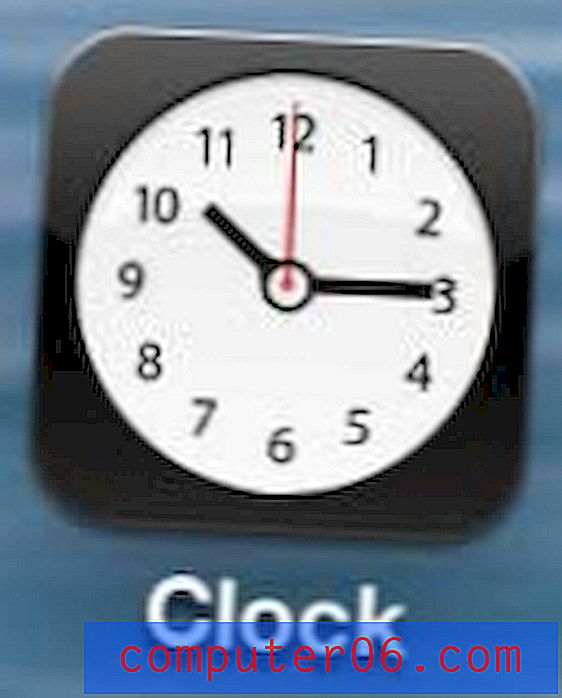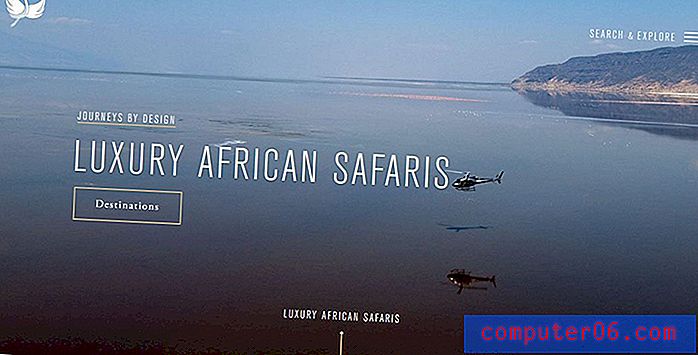Come aggiungere la tastiera Emoji all'iPhone 5
Ultimo aggiornamento: 13 gennaio 2017
La tastiera dell'iPhone 5 che viene visualizzata quando devi digitare un messaggio di testo, e-mail o browser Web include quasi tutti i caratteri di cui potresti aver bisogno per esprimere i tuoi pensieri nella tua lingua madre. Ma potresti aver visto o ricevuto messaggi di testo che includono caratteri immagine chiamati emoji. Questi personaggi ti permettono di esprimere emozioni solo attraverso l'uso di un personaggio speciale. Sono particolarmente popolari tra i giovani, ma hanno il loro uso per gli altri. Quindi continua a leggere di seguito per scoprire come iniziare a utilizzare i personaggi emoji sul tuo iPhone 5.
Se stai cercando un modo per personalizzare il tuo iPhone 5, aggiungendo anche una protezione aggiuntiva, dai un'occhiata alla selezione di custodie per iPhone 5 disponibili su Amazon.
Questo articolo è stato scritto per iOS 6. Puoi leggere l'articolo per aggiungere la tastiera emoji in iOS 7 qui. Abbiamo anche aggiunto le istruzioni per aggiungere la tastiera emoji a un iPhone 5 in iOS 10 alla fine di questo articolo. Clicca qui per andarci direttamente.
Inserisci Emoji nei messaggi sull'iPhone 5
Ci sono un sacco di diverse emoji che sono disponibili per te e scoprirai che ce n'è una appropriata per qualsiasi emozione che potresti immaginare. È importante notare, tuttavia, che le emoji che includi nei tuoi messaggi di testo saranno visibili solo per le persone che usano anche dispositivi iOS, come iPhone, iPad o iPod Touch. Con questo in mente, segui i passaggi seguenti per imparare come inserire le icone dei caratteri emoji nei messaggi di testo.
Passaggio 1: tocca l'icona Impostazioni .

Tocca l'icona Impostazioni
Passaggio 2: selezionare l'opzione Generale .
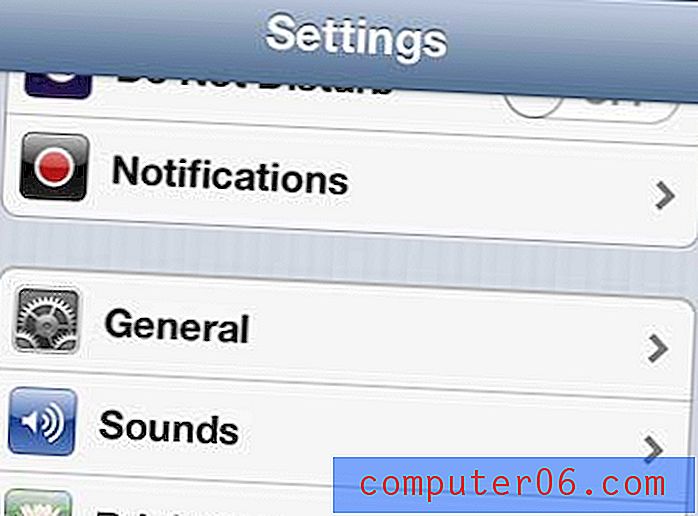
Apri il menu Generale
Passaggio 3: scorrere verso il basso e selezionare l'opzione Tastiera .
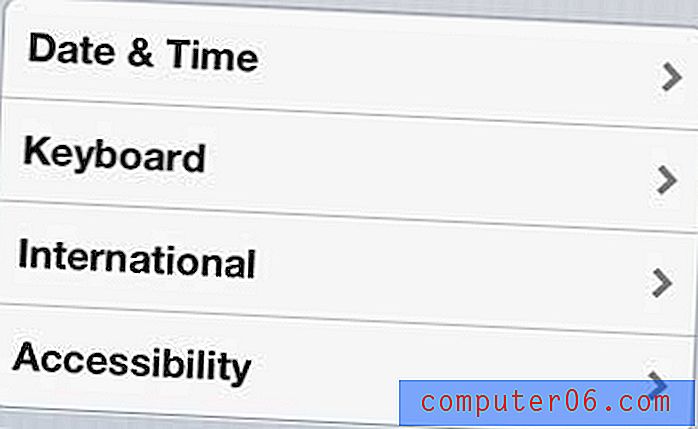
Apri il menu Tastiera
Passaggio 4: tocca l'opzione Tastiere .
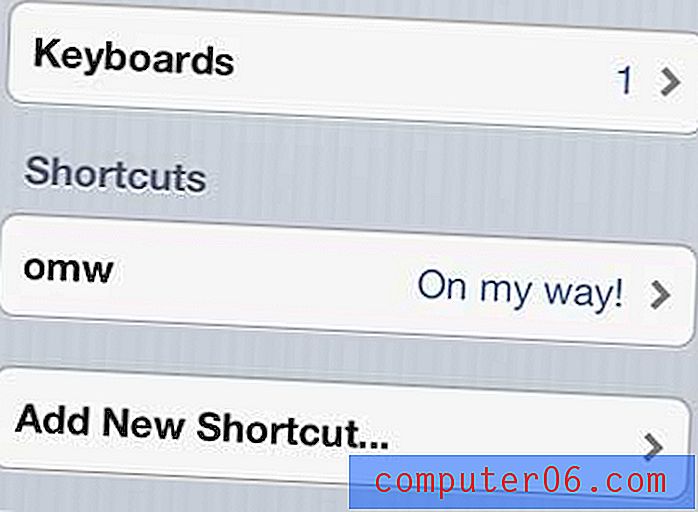
Tocca l'opzione Tastiere
Passaggio 5: selezionare l'opzione Aggiungi nuova tastiera .
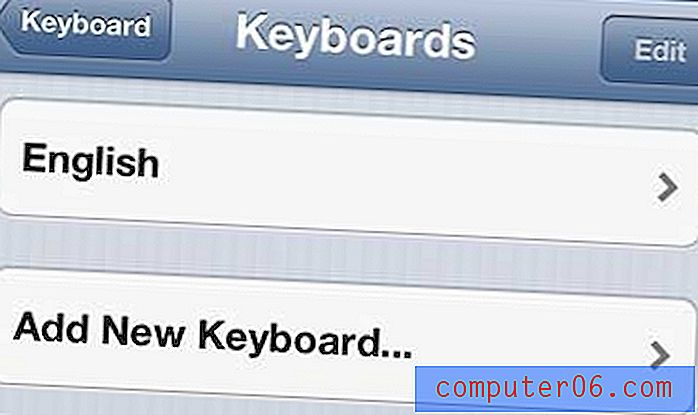
Aggiungi una nuova tastiera
Passaggio 6: scorrere verso il basso e toccare l'opzione Emoji .
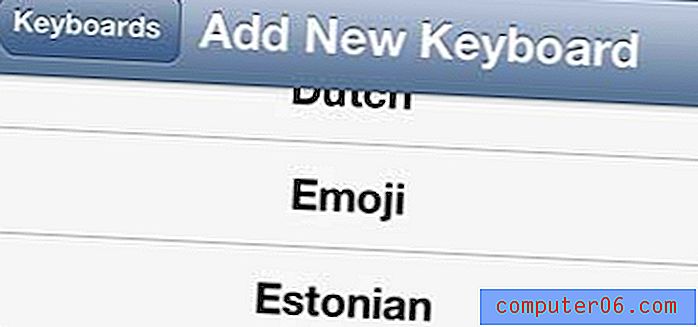
Seleziona l'opzione Emoji
Questo aggiungerà un'icona a forma di globo sulla tastiera, come nell'immagine qui sotto.
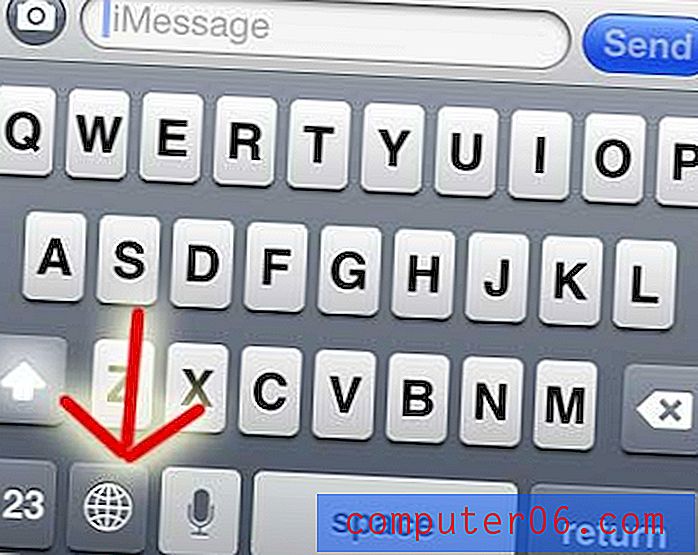
Puoi toccare quell'icona per visualizzare la tastiera emoji e iniziare ad aggiungere quei caratteri ai tuoi messaggi.
Come ottenere Emoji su un iPhone 5 in iOS 10
I passaggi per aggiungere la tastiera Emoji sono quasi identici in iOS 10, ma le schermate e i menu sembrano leggermente diversi. Puoi controllare di seguito se il tuo iPhone ha un aspetto diverso da quello mostrato sopra.
Passaggio 1: Apri Impostazioni .
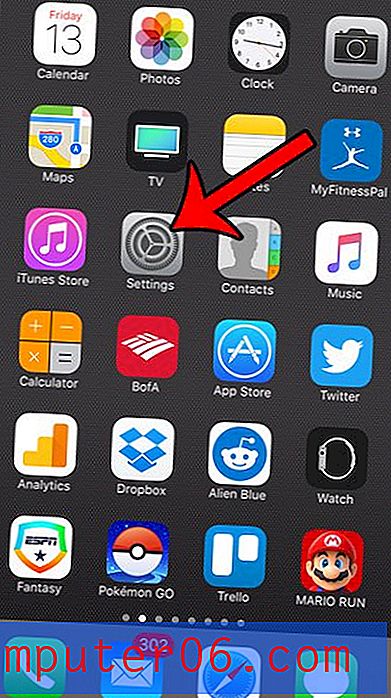
Passaggio 2: scorrere verso il basso e selezionare Generale .
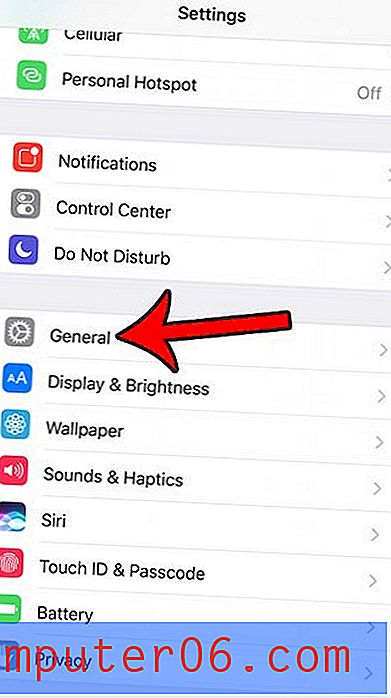
Passaggio 3: scorrere verso il basso e toccare Tastiera .
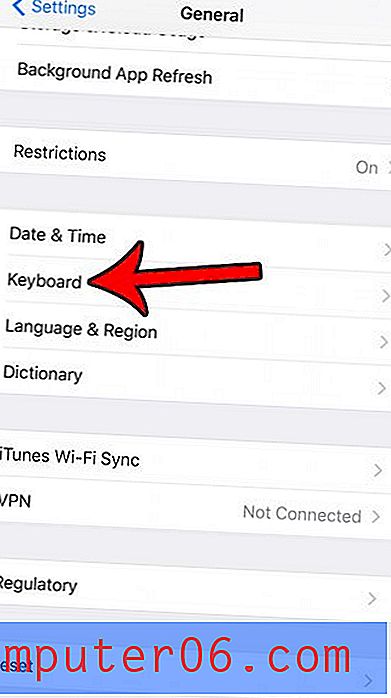
Passaggio 4: tocca Tastiere nella parte superiore dello schermo.
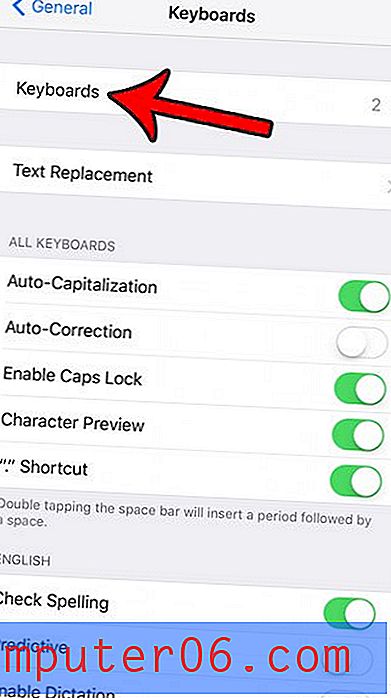
Passaggio 5: selezionare il pulsante Aggiungi nuova tastiera .
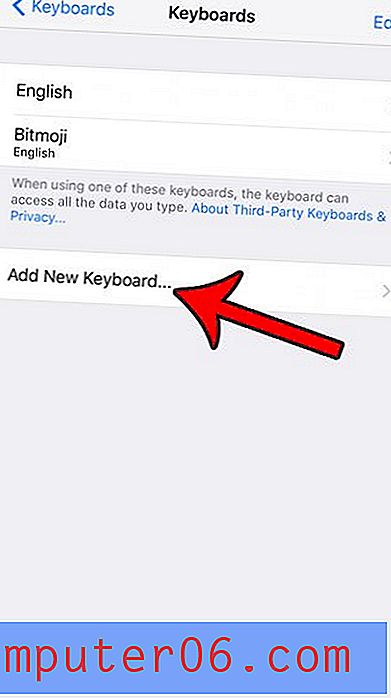
Passaggio 6: selezionare l'opzione Emoji .
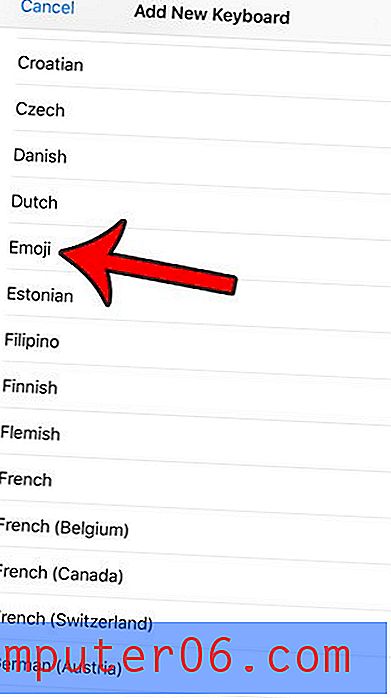
Se ti accorgi di essere infastidito dal suono del clic della tastiera durante la digitazione, è possibile disattivare i clic della tastiera dell'iPhone 5. Ciò è particolarmente utile se si utilizza il telefono in pubblico, poiché i suoni della tastiera possono distrarre gli estranei nelle impostazioni pubbliche.